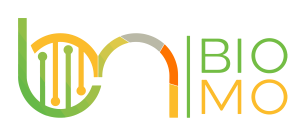ossbrowser是阿里云官方提供的OSS图形化管理工具,帮助您快速管理Bucket和文件,例如创建、删除Bucket,上传、下载、预览、复制、移动、分享文件等。
下载ossbrowser #
Windows下载 #
macOS系统 #
Linux 系统 #
登录ossbrowser #
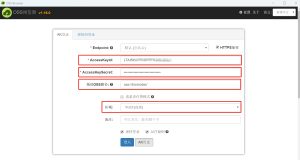
通过AK登录时,需按如下说明完成各配置项。
| 参数 | 说明 | 示例 |
|---|---|---|
| Endpoint | 默认(公共云):使用目标Bucket所在地域对应的Endpoint登录。选择此种登录方式时,可选中HTTPS加密对传输过程加密。重要对于不支持通过该方式访问的地域,需选择自定义的登录方式。 |  |
| AccessKeyId、AccessKeySecret | 填写账号的AccessKey(AK)信息。例如:AccessKey ID:LTAI5tQ4PPbqSiiuqQyJ; AccessKeySecret: nmRW3w。 |  |
| 预设OSS路径 | 格式为oss://bucketname/path。例如:oss://biomobio/XMU_XXX/ |  |
| 区域 | 固定选择:华南1(深圳) |  |
| 保持登录 | 选中后,ossbrowser会保持登录状态,下次打开时将自动登录。 |  |
| 记住密钥 | 选中可保存AK密钥。再次登录时,单击AK历史,可选择指定密钥直接登录。警告为避免不必要的信息安全风险,请勿在临时使用的电脑上选中该项。 |  |
常用操作 #
| 操作 | 说明 |
| 上传文件 | ossbrowser默认使用分片上传和断点续传上传文件,上传文件最大不能超过48.8 TB。若您因意外中断了文件上传的过程,且未继续完成该文件的上传,则已上传的部分会以碎片(Part)的形式存储在OSS的存储空间(Bucket)中。
如果上传的文件与Bucket中已有的文件重名,则覆盖已有文件。
|
| 上传文件夹 | 单击页面上方 |
| 下载文件 | 选中文件,然后单击操作列的下载进行下载。
您也可以选中多个文件,然后单击页面上方的下载进行批量下载。
|
| 下载文件夹 | 选中文件夹,然后单击页面上方 |
| 列举文件 | 单击Bucket名称后,直接列举Object信息。 |
| 预览文件 | 直接单击文件名称进行预览。 |
| 拷贝文件 | 在Bucket1选中文件单击复制,然后在Bucket2单击粘贴。 |